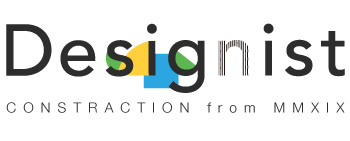角丸編集ができなくなった時はどうする?解消方法を紹介。【驚異のイラストレーター仕事術02】
ある日イラレで四角形の角丸を編集をしたいなと思った時、そこにあるはずのものがない…。そんな経験をした人は少なくないはず。イラレで角丸が編集できなくなった時の対処方法を紹介します。
上記の画像では、白い矢印(ダイレクト選択ツール)をツールパネルから選択しているにも関わらず、コーナーウィジェットがでてきません。
そんな時は、『表示→コーナーウィジェットを表示』から、角丸編集が可能となります。
●デザイニストおすすめの書籍はこちら!仕事がめちゃめちゃ効率化できるプロのデザイナー必携の書です。
※記事ではCC2018を使用しています
【総集編】驚異のイラストレーター仕事術 | designist:デザイニスト
イラストレーターを使うプロのために、ちょっとしたことで劇的にパフォーマンスが改善されるコツをドバドバ紹介していくコーナーです。悩んでいても、悩んでなくても、イラストレーターを使用する方なら絶対知っておいてほしい内容をまとめています。是非活用してくださいね! 深い階層にある文字を一発で選択する方法。 【驚異のイラストレーター仕事術01】深い階層にある文字を一発で選択する方法。 | designist
世界すべての人を Live Rich にするウェブメディア 『デザイニスト』。美的•情操文化をデザイナーや芸術家という領域だけでなく、企業活動や生活の隅々に至るまで浸透させることを目標としています。最新カメラ情報から制作チュートリアル、香港デモ、ライフデザインに関する様々な情報をお届け!@designistJP